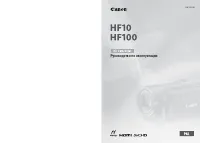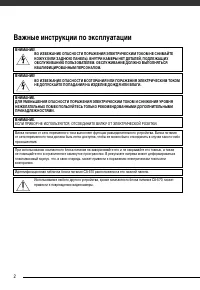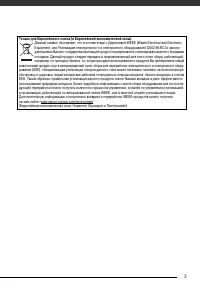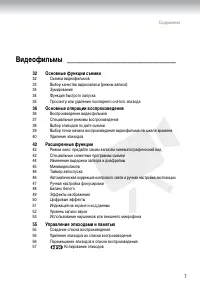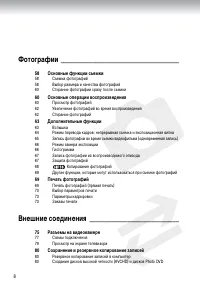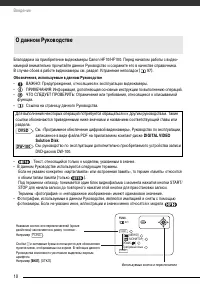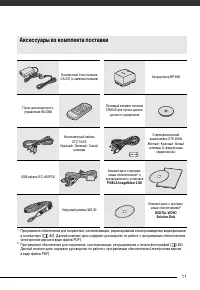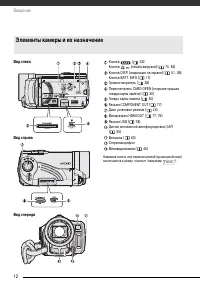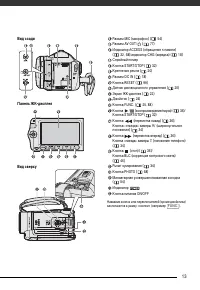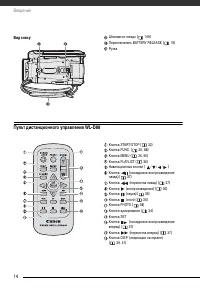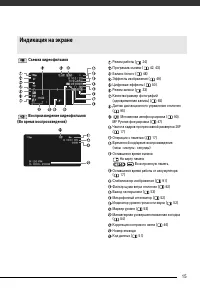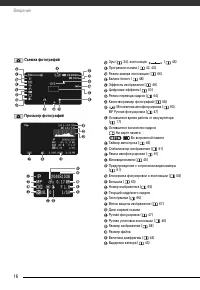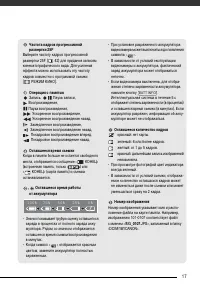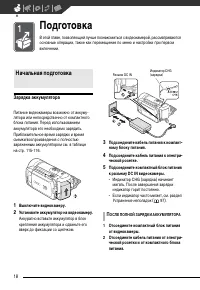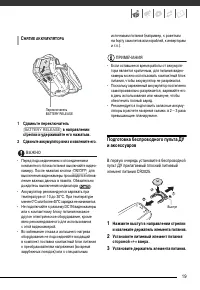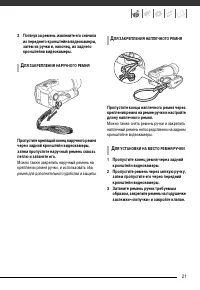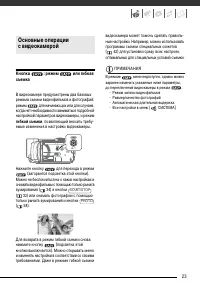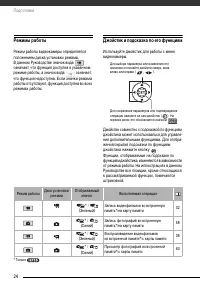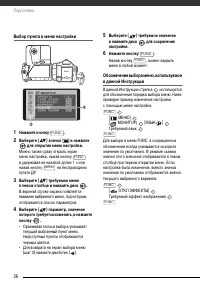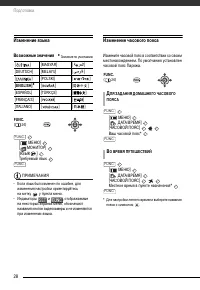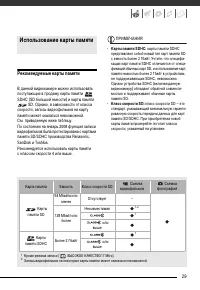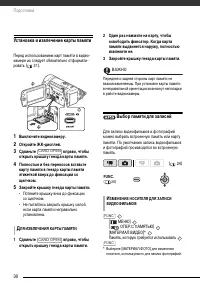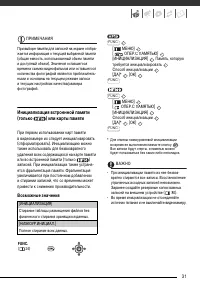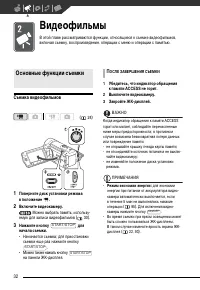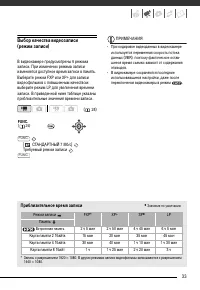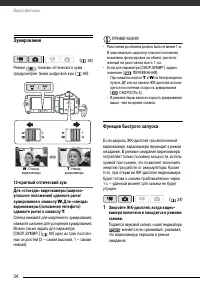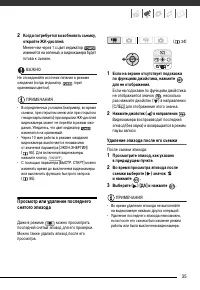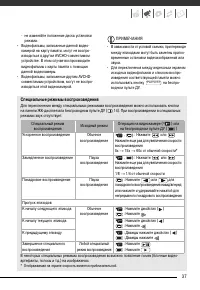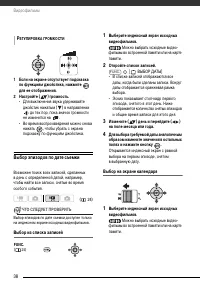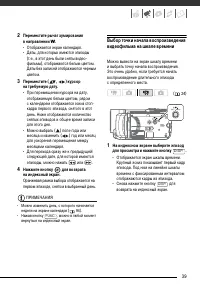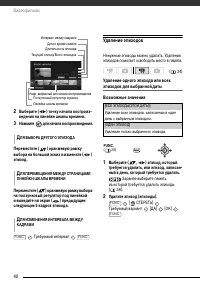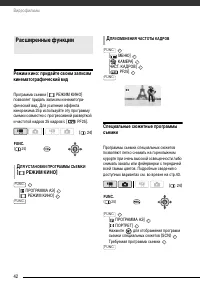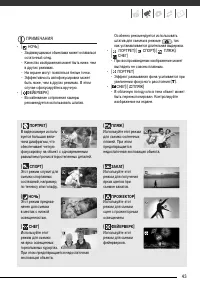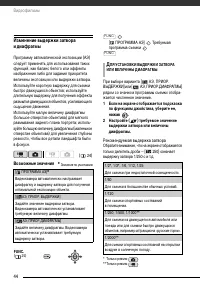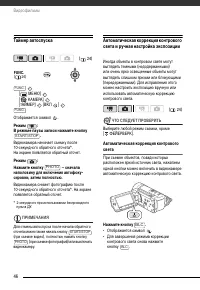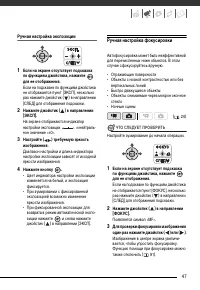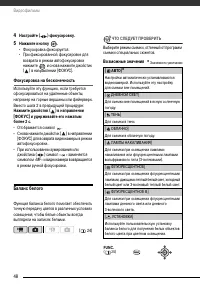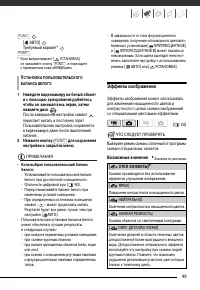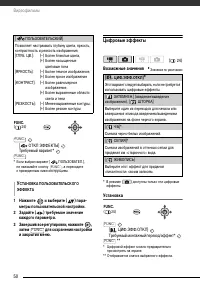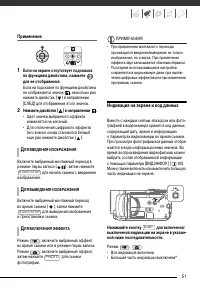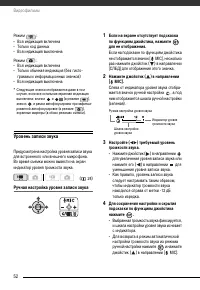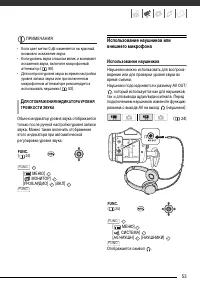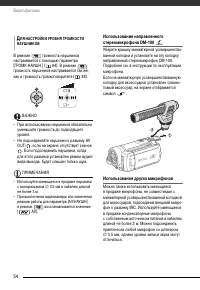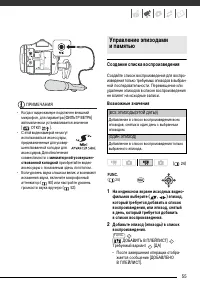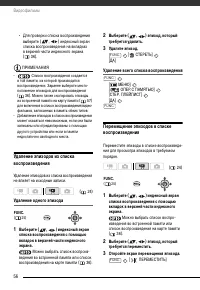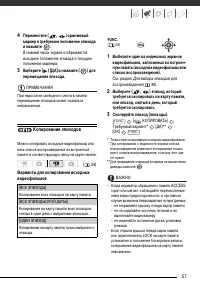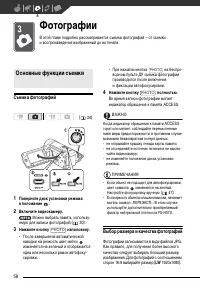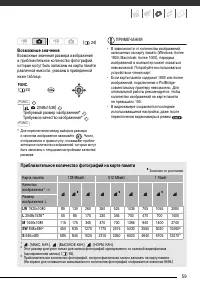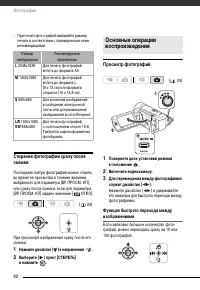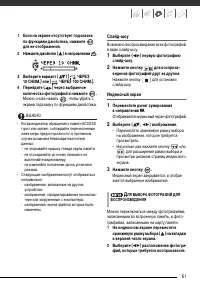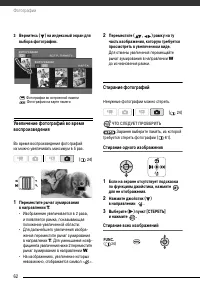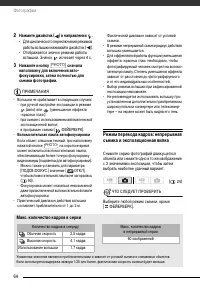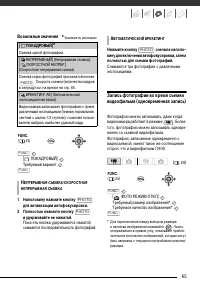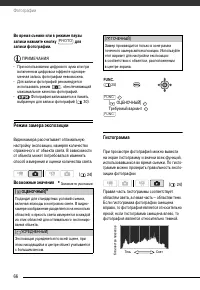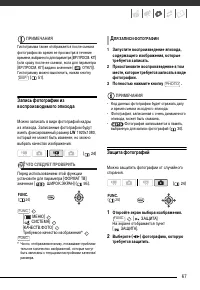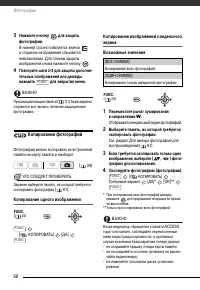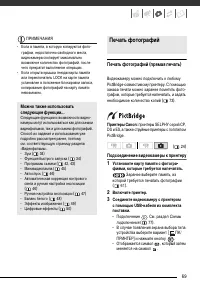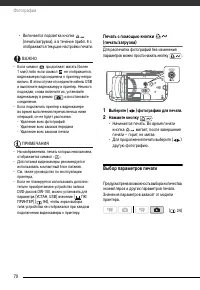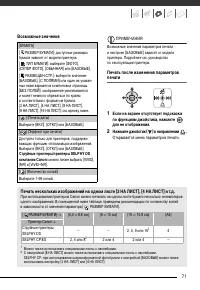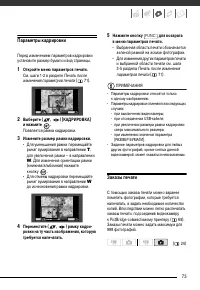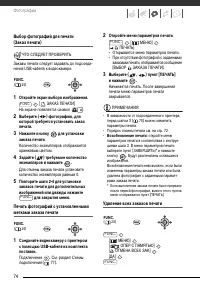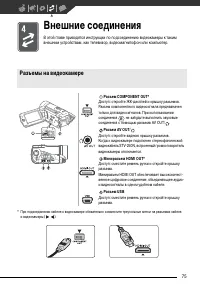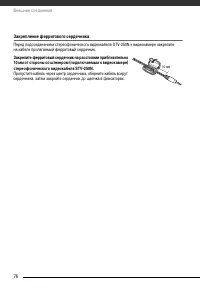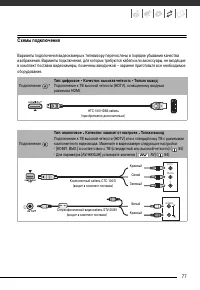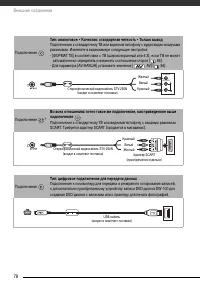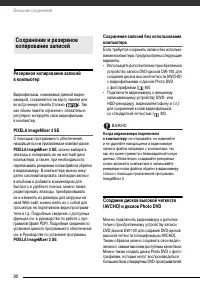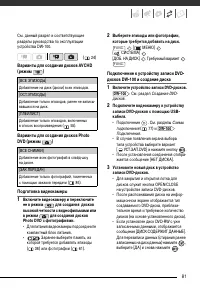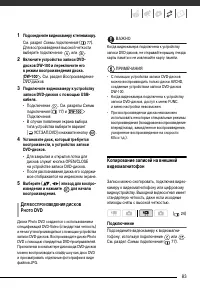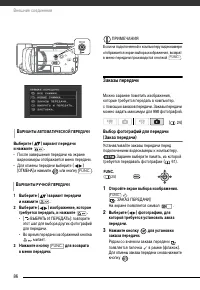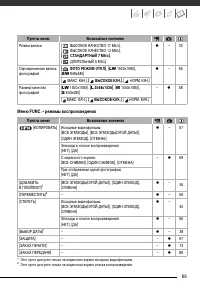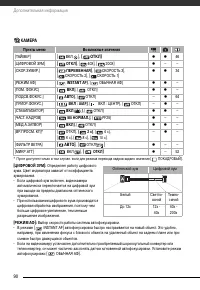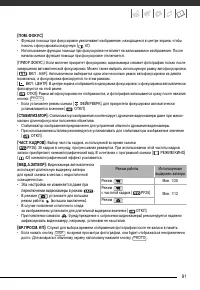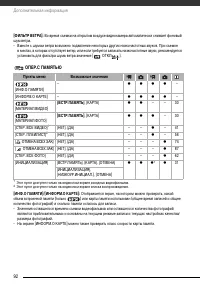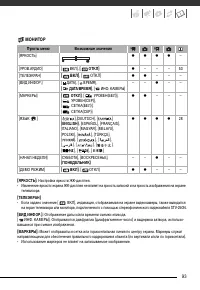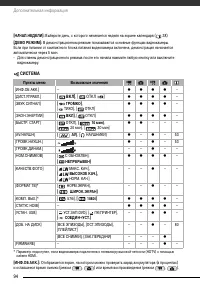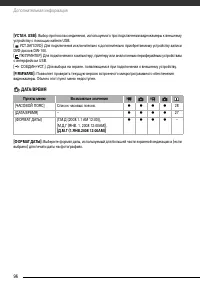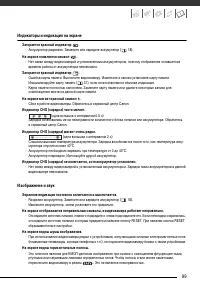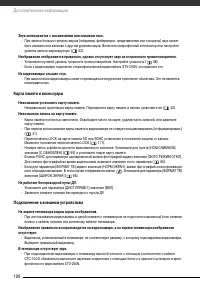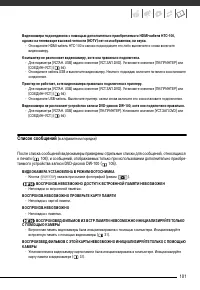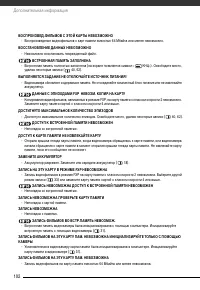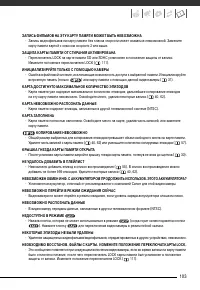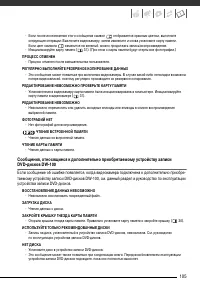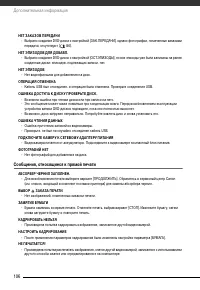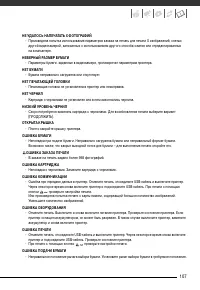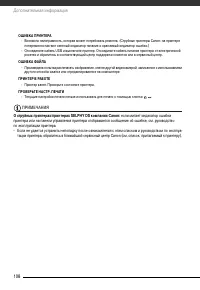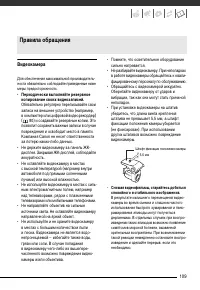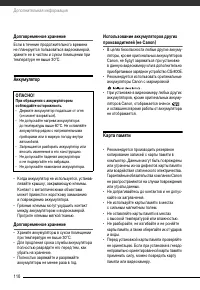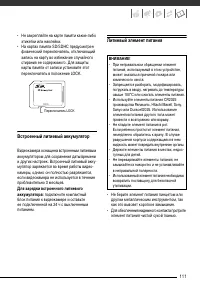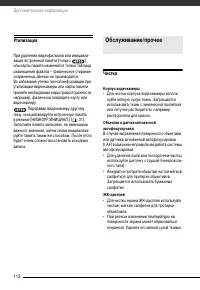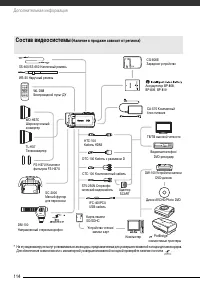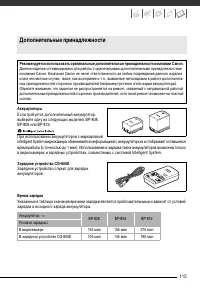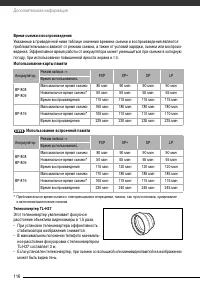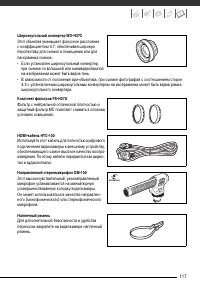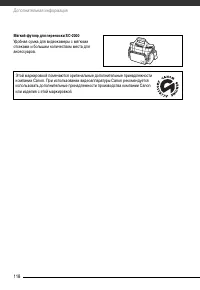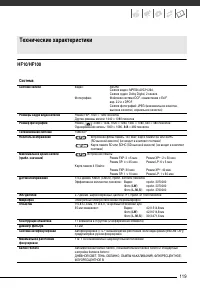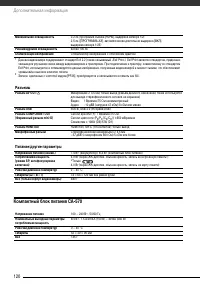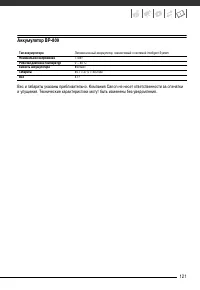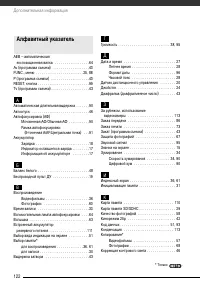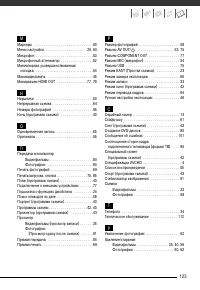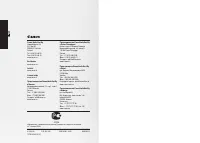Видеокамеры Canon HF10 - инструкция пользователя по применению, эксплуатации и установке на русском языке. Мы надеемся, она поможет вам решить возникшие у вас вопросы при эксплуатации техники.
Если остались вопросы, задайте их в комментариях после инструкции.
"Загружаем инструкцию", означает, что нужно подождать пока файл загрузится и можно будет его читать онлайн. Некоторые инструкции очень большие и время их появления зависит от вашей скорости интернета.
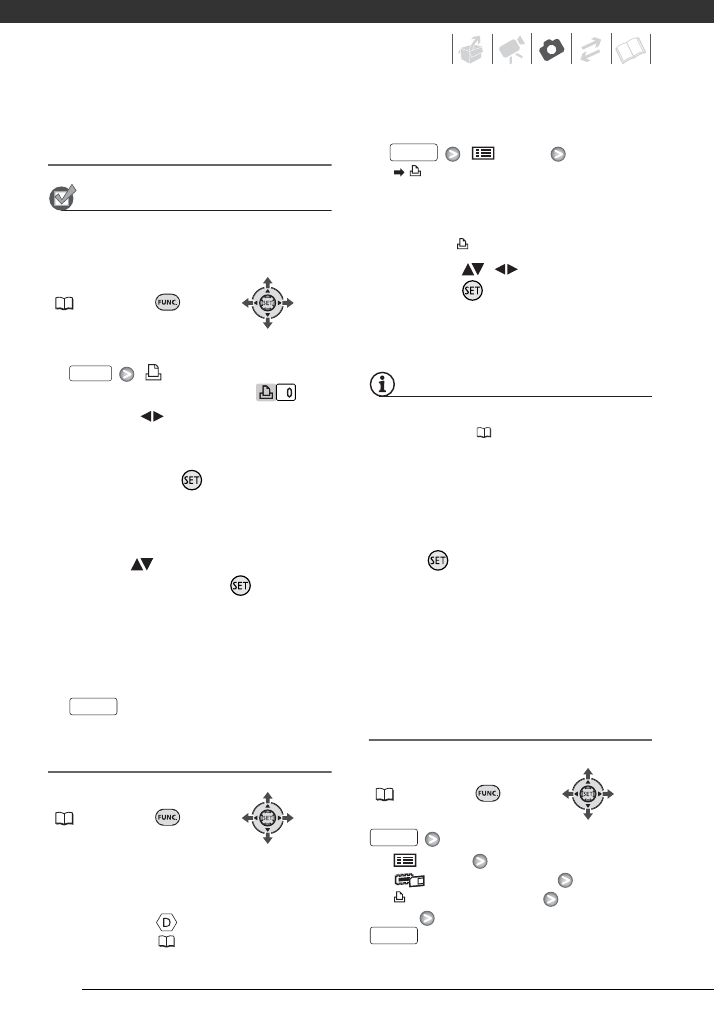
Фотографии
74
Выбор фотографий для печати
(Заказ печати)
ЧТО СЛЕДУЕТ ПРОВЕРИТЬ
Заказы печати следует задавать до подсоеди-
нения USB-кабеля к видеокамере.
FUNC.
(
25)
1
Откройте экран выбора изображения.
[
ЗАКАЗ ПЕЧАТИ]
На экране появляется символ
.
2
Выберите (
) фотографию, для
которой требуется установить заказ
печати.
3
Нажмите кнопку
для установки
заказа печати.
Количество экземпляров отображается
оранжевым цветом.
4
Задайте (
) требуемое количество
экземпляров и нажмите
.
Для отмены заказа печати установите
количество экземпляров равным 0.
5
Повторите шаги 2-4 для установки
заказов печати для дополнительных
изображений или дважды нажмите
для закрытия меню.
Печать фотографий с установленными
метками заказа печати
FUNC.
(
26)
1
Соедините видеокамеру с принтером
с помощью USB-кабеля из комплекта
поставки.
Подключение
. См. раздел
Схемы
подключения
(
2
Откройте меню параметров печати.
[
МЕНЮ]
[
ПЕЧАТЬ]
• Открывается меню параметров печати.
• При отсутствии фотографий с заданными
заказами печати, отображается сообщение
[ВЫБОР
ЗАКАЗА
ПЕЧАТИ].
3
Выберите (
,
) пункт [ПЕЧАТЬ]
и нажмите .
Начинается печать. После завершения
печати меню параметров печати
закрывается.
ПРИМЕЧАНИЯ
• В зависимости от подсоединенного принтера,
перед шагом 3 (
70) можно изменить
параметры печати.
• Порядок отмены печати см. на стр. 72.
•
Возобновление печати:
откройте меню
параметров печати в соответствии с инструк-
циями шага 2. В меню параметров печати
выберите пункт [ЗАВЕРШИТЬ]* и нажмите
кнопку
. Будут распечатаны оставшиеся
изображения.
Возобновление печати невозможно, если были
изменены параметры заказа печати или была
удалена фотография с заданными парамет-
рами заказа печати.
* Если выполнение заказа печати было прервано
после первой фотографии, вместо этого пункта
меню отображается пункт [ПЕЧАТЬ].
Удаление всех заказов печати
FUNC.
(
25)
[
МЕНЮ]
[
ОПЕР.С ПАМЯТЬЮ]
[ ОТМЕНА ВСЕХ ЗАК]
[ДА]
FUNC.
FUNC.
FUNC.
FUNC.
FUNC.